الموارد الشخصية
تحتوي المقالة التالية على معلومات حول مساحة "مواردي" ضمن "الموارد".
للحصول على معلومات تفصيلية حول كل مساحة من مساحات "مركز الموارد"، اطّلع على ما يلي:
- الموارد العامة
- الموارد الجماعية
- تطبيقات Resource
"مواردي"، أو مكتبتك الشخصية، هي مساحة تخزين مستندة إلى السحابة يمكنك فيها حفظ جميع دوراتك التدريبية وموادك. يمكنك استخدام هذه المساحة لإنشاء الموارد أيضًا. يمكن نسخ أي شيء محفوظ في "مواردي" ونقله إلى أي من دوراتك التدريبية أو جميعها. بمجرد نسخها إلى مقرر، يمكن تعديل المادة لتناسب احتياجات الفصل المحددة دون تغيير النسخة الأصلية.
- لا توجد قيود على عدد المواد التي يمكنك إضافتها إلى "الموارد الشخصية"، ولكن لتحقيق استقرار في الأداء، نوصي باستخدام 5000 مادة أو أقل لكل مجموعة موارد. إذا كان لديك أكثر من 5000 مادة، فيمكنك أن تفصل المحتوى إلى مجموعات مختلفة.
- يمكن الوصول إلى العناصر التالية فقط في "الموارد" من تطبيق الهاتف المحمول الذي يعمل بنظام iOS:-
- الملفات
- الروابط
- الصفحات
- يمكن الوصول إلى العناصر التالية فقط في "الموارد" من تطبيق الهاتف المحمول الذي يعمل بنظام Android:-
- الملفات
- الروابط
تُدرج جميع العناصر الأخرى كقوالب في "الموارد" ويمكن الوصول إليها عبر متصفح الهاتف المحمول أو متصفح الويب.
المجموعة الرئيسية
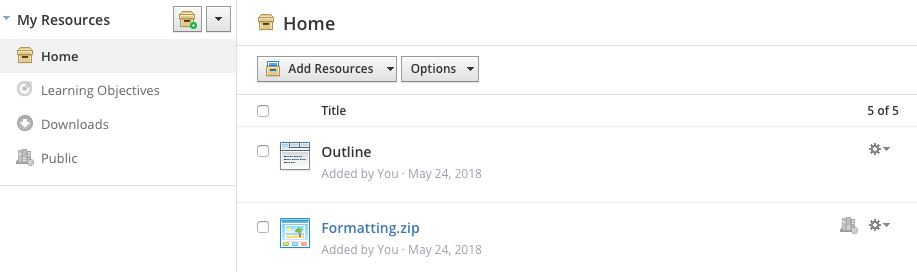
تشبه المجموعة الحاوية التي تخزن المقررات والمجلدات والملفات والموارد التي قد ترغب في استخدامها في حسابك. يمكنك التفكير في مجموعة كمجلد أساسي يساعد في تنظيم كل عملك. على سبيل المثال، يمكنك إنشاء مجموعة لكل عام أو لكل فترة تصحيح أو لكل مقرر.
المجموعة الأساسية هي مجموعة شخصية من الموارد التي تم إنشاؤها وحفظها في "مركز الموارد" لديك. هذه المجموعة موجودة بشكل افتراضي، وهي متاحة لك فقط. لمشاركة مجموعات الموارد مع أعضاء هيئة التدريس الآخرين والمستخدمين المتصلين، يمكنك إنشاء مجموعات إضافية.
إضافة مجموعة
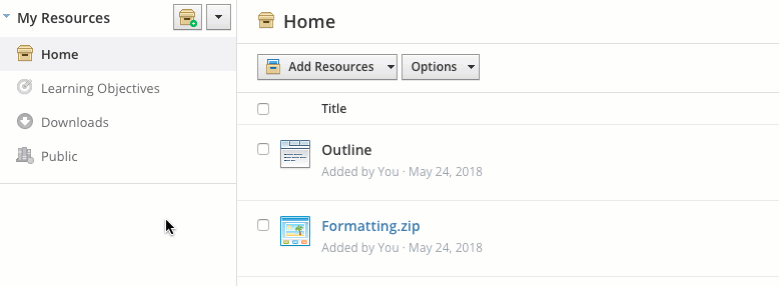
لإضافة مجموعة، اتبع الخطوات التالية:
- حدد موارد من الرأس في Schoology.
- انقر على إضافة مجموعة (المربع باللون الرمادي الذي به علامة الجمع باللونين الأخضر والأبيض).
- قم بتسمية مجموعتك الجديدة.
- انقر على إنشاء للإنهاء.
تنظيم المجموعات أو استيرادها أو تصديرها
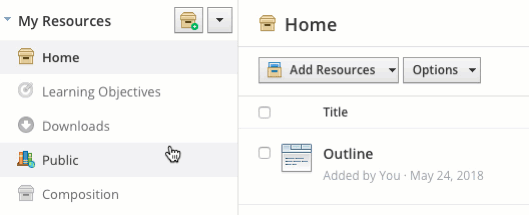
في الزاوية العلوية اليمنى من "مواردي" توجد قائمة منسدلة تتضمن خيارات لمجموعات إعادة الترتيب، والاستيراد، و التصدير.
إعادة الترتيب: يتيح لك هذا الخيار تنسيق ترتيب مجموعاتك. انقر على السهم الذي يظهر بجوار المجموعة واسحب المجموعة إلى الموقع المطلوب. لا تنس الحفظ!
الاستيراد: يتيح لك هذا الخيار استيراد الملفات المصدرة من Moodle 2+، أو Blackboard، أو Brainhoney، أو Common Cartridge (v1.2). يمكنك أيضًا استيراد الملفات المضغوطة القياسية كمجموعات Schoology، أو الملفات المضغوطة QTI من نظام آخر.
التصدير: تصدير مجموعة كملف Common Cartridge (IMSCC v1.3). يمكن استيراد ملفات Common Cartridge إلى الأنظمة التي تدعم تنسيق IMS Common Cartridge.
- يوجد حد لحجم الملف يبلغ 10 جيجابايت لعمليات التصدير.
- إصدار ملف Common Cartridge الذي يتم تصديره(v1.3) لا يدعم المحتوى التالي:
- ألبومات الوسائط
- نماذج التقييم
- معيار SCORM
- أنواع أسئلة الاختبار/ الامتحان:
- المطابقة مع أكثر من خانة فارغة
- ملء الخانة الفارغة بأكثر من خانة فارغة
- الترتيب
- إذا كنت تصدّر محتوى الاختبار، فإن Common Cartridge يدعم أنواع الأسئلة التالية فقط:
- الخيارات المتعددة
- صحيح/خطأ
- ملء الخانة الفارغة بأكثر من خانة فارغة
- المقال
تتيح لك القائمة المنسدلة التي تظهر عند تمرير مؤشر الماوس فوق مجموعة (باستثناء الرئيسية) إعادة تسمية وحذف المجموعة.
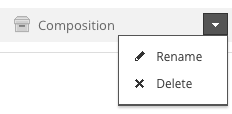
الأهداف التعليمية
تتيح لك مساحتك لمواردك الشخصية هذه إنشاء أهداف تعليمية مخصصة ومشاركتها مع أعضاء مجموعتك (مجموعاتك). اعتمادًا على الإعدادات الموجودة في مدرستك (إصدار المؤسسة)، قد لا يظهر لك مساحة الأهداف التعليمية في مواردك الشخصية.
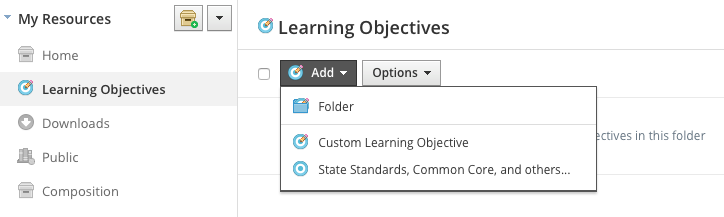
عمليات التنزيل
تحتوي مساحتك لمواردك الشخصية هذه على قائمة بالموارد التي نزّلتها من الموارد العامة.
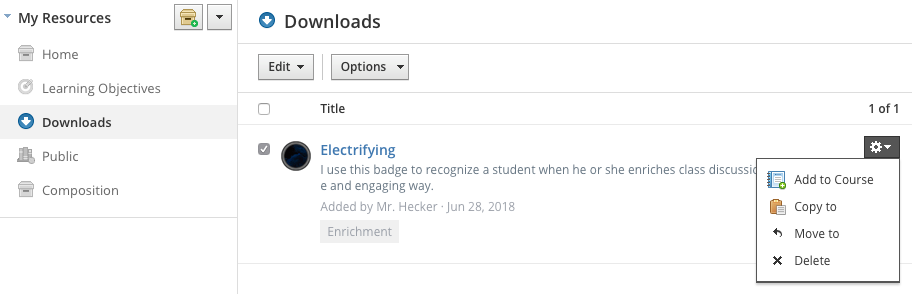
من علامة الترس الموجود على يمين المورد الذي تم تنزيله، يمكنك تنفيذ الإجراءات التالية:
- إضافة إلى المقرر: إذا كان نوع المورد هو النوع الذي يمكن استيراده إلى المقرر، فإن هذا الخيار يتيح لك إضافة العنصر إلى أي مقرر تديره.
- النسخ إلى: يتيح لك هذا الخيار إنشاء نسخة من المورد في مجموعة أخرى.
- الانتقال إلى: يتيح لك هذا الخيار نقل المورد إلى مجموعة أخرى.
- الحذف: يتيح لك هذا الخيار حذف المورد.
العامة
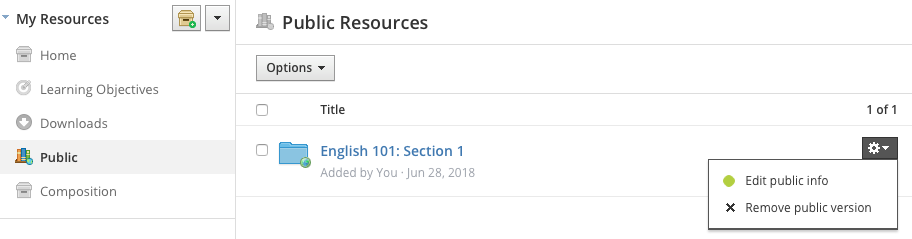
تحتوي مساحتك لمواردك الشخصية هذه على قائمة بالموارد التي أضفتها إلى الموارد العامة. من علامة الترس الموجود على يمين المورد، يمكنك تنفيذ الإجراءات التالية:
- تعديل المعلومات العامة- يتيح لك هذا الخيار ضبط المعلومات التي تظهر في الموارد العامة، وتحديث المساحة العامة.
- إزالة الإصدار العام- يتيح لك هذا الخيار إزالة هذا المورد من المساحة العامة في مركز الموارد.
يتم تمكين إعداد تلقي إشعار عبر البريد الإلكتروني عندما يقيّم المستخدم "المورد العام" الخاص بك افتراضيًا. لإيقاف هذا الإعداد، تفضل بزيارة إشعارات الحساب لديك.
مشاركة مجموعة شخصية
يمكنك اختيار مشاركة مجموعتك (باستثناء الرئيسية) مع محاضرين آخرين أو مستخدمين متصلين عبر خيار "مشاركة".
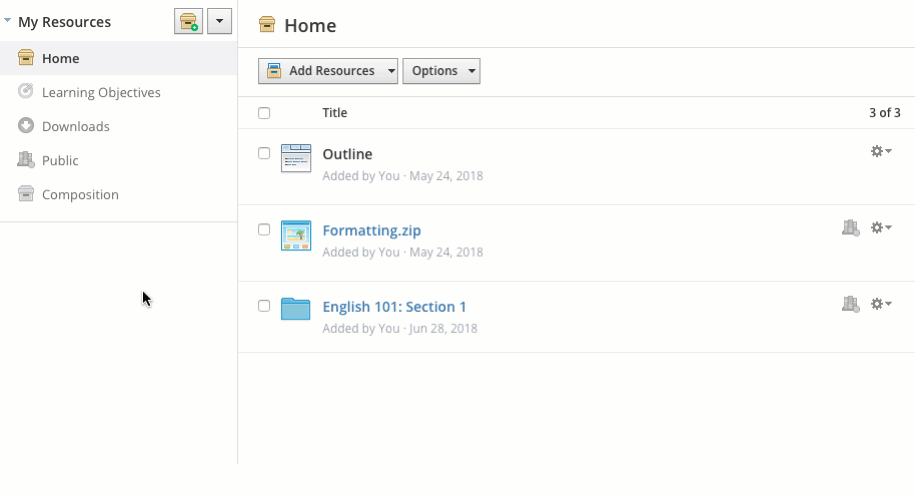
لمشاركة مجموعة، اتبع الخطوات التالية:
- انقر على الموارد.
- انقر على المجموعة التي تريد مشاركتها. (لا يمكنك مشاركة الموارد ضمن المجموعة الرئيسية.)
- انقر على مشاركة.
- حدد جميع المستخدمين الذين تريد المشاركة معهم وانقر على إضافة أشخاص. قد تحتاج إلى اختيار مبنى مختلف لتحديد موقع المستخدمين الآخرين.)
- أزِل الأشخاص إذا رغبت في ذلك باستخدام X إلى اليمين.
انقر على حفظ التغييرات للإكمال.
لا يمكن مشاركة الموارد داخل المجموعة "الرئيسية".
بعد إضافة أشخاص، يمكنك ضبط الأذونات أو إزالة الأعضاء في أي وقت. لتعيين أذونات أو إزالة أعضاء، اتبع الإرشادات التالية:
- انقر على الموارد.
- انقر على المجموعة التي تريد تعديلها.
- انقر على مشاركة.
- حدد إذن لضبط الأذونات.
- انقر على X لإزالة المستخدمين من الوصول إلى المجموعة.
انقر على حفظ التغييرات للإكمال.
يمكنك أيضًا مشاركة مواردك عن طريق جعلها عامة.
